Konversi PDF menjadi CV5
Cara mengonversi desain PDF ke file jahitan CV5 menggunakan perangkat lunak Chroma dan Inkscape
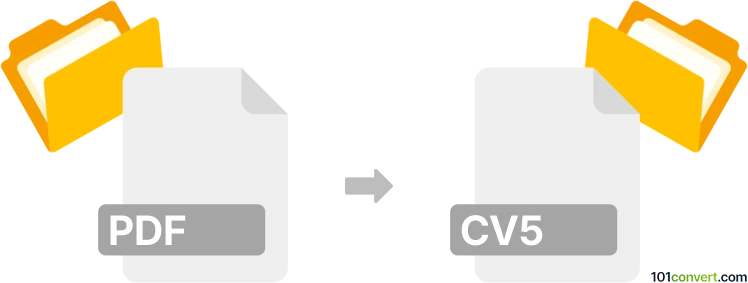
Bagaimana mengkonversi pdf ke cv5 berkas
- Lainnya
- Belum ada peringkat.
101convert.com assistant bot
19j
Memahami format file PDF dan CV5
PDF (Portable Document Format) adalah format file yang banyak digunakan yang dikembangkan oleh Adobe untuk menyajikan dokumen secara independen dari perangkat lunak aplikasi, perangkat keras, dan sistem operasi. PDFs dapat berisi teks, gambar, grafik vektor, dan lainnya, membuatnya ideal untuk berbagi dan mencetak dokumen.
CV5 adalah format file desain bordir milik proprietary yang digunakan oleh Chroma embroidery software, dikembangkan oleh Ricoma. File CV5 menyimpan data jahitan, informasi warna, dan pengaturan desain untuk mesin bordir yang kompatibel dengan Chroma.
Kenapa mengonversi PDF ke CV5?
Mengonversi PDF ke file CV5 sangat penting ketika Anda ingin mengubah grafis atau logo dari dokumen PDF menjadi desain bordir yang dapat digunakan dengan software Chroma dan mesin bordir yang kompatibel. Proses ini umum diperlukan dalam industri bordir untuk pakaian custom dan produk promosional.
Cara mengonversi PDF ke CV5
Konversi langsung dari PDF ke CV5 tidak memungkinkan dengan satu klik, karena file PDF bukan desain bordir melainkan gambar atau grafik vektor. Prosesnya melibatkan mengekstrak desain dari PDF dan mendigitalkannya ke dalam format bordir CV5.
- Mengambil desain dari PDF: Buka PDF di viewer seperti Adobe Acrobat Reader atau Inkscape. Jika desain adalah vektor, gunakan File → Save As atau File → Export untuk menyimpan gambar sebagai file vektor (SVG, EPS) atau gambar raster (PNG, JPG).
- Impor desain ke Chroma: Buka Chroma software bordir. Gunakan File → Import untuk memasukkan gambar yang diekstrak (SVG, PNG, atau JPG).
- Digitalkan desain: Di Chroma, gunakan alat Auto-Digitize atau Manual Digitize untuk mengubah gambar yang diimpor menjadi jahitan bordir. Sesuaikan jenis jahitan, kepadatan, dan warna sesuai kebutuhan.
- Simpan sebagai CV5: Setelah digitasi selesai, pergi ke File → Save As dan pilih CV5 sebagai format output.
Software terbaik untuk konversi dari PDF ke CV5
Software yang direkomendasikan untuk alur kerja ini adalah Chroma dari Ricoma, karena mendukung format CV5 secara native dan menawarkan alat digitizing yang kuat. Untuk mengekstrak gambar vektor dari PDF, Inkscape (gratis dan open-source) sangat efektif.
- Chroma (Ricoma): Untuk digitizing dan menyimpan sebagai CV5
- Inkscape: Untuk mengekstrak dan mengonversi grafik PDF ke SVG atau PNG
Tips untuk konversi yang sukses
- Pastikan PDF berisi grafik vektor berkualitas tinggi untuk hasil bordir terbaik.
- Perbaiki desain di Inkscape sebelum mengimpor ke Chroma agar proses digitizing menjadi lebih sederhana.
- Sesuaikan pengaturan jahitan secara manual di Chroma untuk kualitas bordir yang optimal.
Catatan: Catatan konversi pdf ke cv5 ini tidak lengkap, harus diverifikasi, dan mungkin mengandung ketidakakuratan. Silakan pilih di bawah ini apakah Anda merasa informasi ini bermanfaat atau tidak.